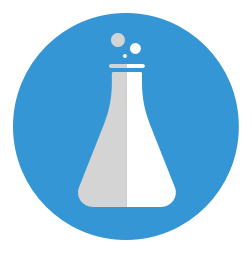Ubuntu'da Screen Kullanımı
Sunucunuza ssh ile bağlanarak çalıştırdığınız bir komutun tamamlanması saatler sürebilir, bu sürede ssh bağlantınız kapansa bile işlemin devam etmesini istiyorsanız Screen uygulamasını kullanabilirsiniz. Screen aslında terminal çoğullayıcı uygulaması. Farklı session'lara sahip birden fazla terminal ekranını yönetmek için kullanılmakta.
Ubuntu'da screen'i kullanmaya başlamak için terminal üzerinde
screen -v
komutunu çalıştıralım, bu komut screen komutu yüklüyse, yüklü komutun versiyonunu verir. Komutun bulunamadığı ile ilgili bir hata mesajı alırsanız screen komutunu yüklemek için:
sudo apt-get install screen
komutunu kullanabilirsiniz. Kurulum tamamlandıktan sonra
screen
komutu ile screen uygulamamızı başlatabiliriz.
Başlıca komutlar
Screen üzerinde yapacağımız işlemleri
ctrl+ a command
şeklinde gerçekleştiriyoruz.Bu komutla screen komut arayüzüne geçiş yapmış oluyoruz.Burada dikkat edilmesi gereken ctrl ve a tuşlarına aynı anda bastıktan sonra komut kısayoluna basarken elinizi ctrl'den çekmenizdir.
tüm komut listesine
ctrl+ a ?
ile ulaşabilirsiniz.
Screen key bindings, page 1 of 2.
Command key: ^A Literal ^A: a
break ^B b license , removebuf =
clear C lockscreen ^X x reset Z
colon : log H screen ^C c
copy ^[ [ login L select '
detach ^D d meta a silence _
digraph ^V monitor M split S
displays * next ^@ ^N sp n suspend ^Z z
dumptermcap . number N time ^T t
fit F only Q title A
flow ^F f other ^A vbell ^G
focus ^I pow_break B version v
hardcopy h pow_detach D width W
help ? prev ^H ^P p ^? windows ^W w
history { } quit \ wrap ^R r
info i readbuf < writebuf >
kill K k redisplay ^L l xoff ^S s
lastmsg ^M m remove X xon ^Q q
[Press Space for next page; Return to end.]
verdiğiniz bir komutu çalıştırmaya devam ederken ana ekrana dönmek için
ctrl-a d
yani detach komutunu kullanabilirsiniz.
Örnek olarak screen ile açtığınız ekranda top komutunu çalıştıralım. Ardından;
ctrl-a d
tuş kombinasyonu ile ana oturuma dönelim. Detach ettiğimiz oturuma tekrardan erişmek için:
screen -ls
komutu ile çalışır haldeki oturumları ve id'lerini görebilirsiniz
There are screens on:
2667.pts-0.turkukaya (06/06/2014 05:02:46 AM) (Detached)
2361.pts-0.turkukaya (06/06/2014 04:53:20 AM) (Detached)
2 Sockets in /var/run/screen/S-deployer.
ardından,
screen -r process_id
komutu ile tekrardan oturumunuza erişebilirsiniz. Giriş yaptığınızda, top komutunun hala çalışmaya devam ettiğini
görebilirsiniz.
Oturumu tamamen sonlandırmak için ise;
ctrl-a k
komutunu kullanabilirsiniz. (Onayladıktan sonra o oturumu tekrar geri çağıramazsınız).
comments powered by Disqus